windows10系统Edge浏览器怎样添加热门标签【图文教程】
windows10正式版系统自带了Edge浏览器,如果我们想要更加快捷地访问网页的话,就需要给它添加下热门标签才可以。那么,这该如何操作呢?接下来,就随小编看看给windows10系统Edge浏览器设置热门标签的具体方法吧!
具体方法如下:
1、这个“热门标签”出现在【新建标签页】中。
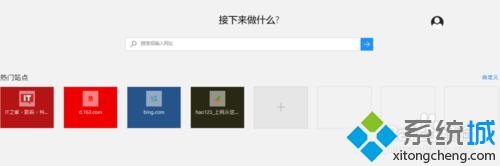
2、添加一个网页到“热门标签”中。点击这个空白页的加号方块,进行设置。
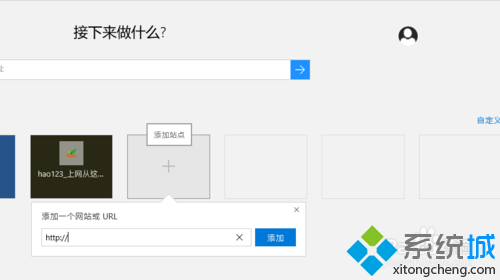
3、在弹出输入框中输入想要保存的网址。
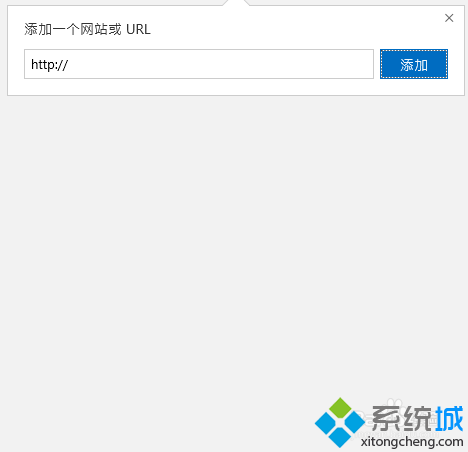
4、如图这个地方有个图钉的按钮。按钮变成实心的表示固定这个页面到“热门标签”。
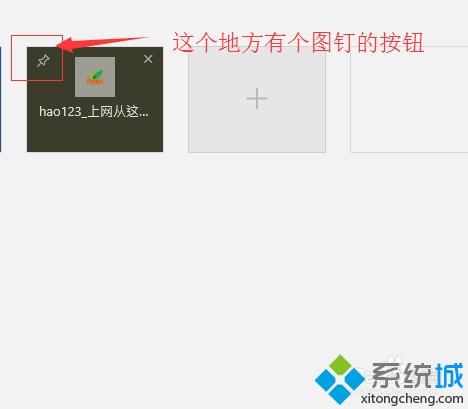
5、【热门标签】自定义设置页面。点击这个地方进入设置界面。
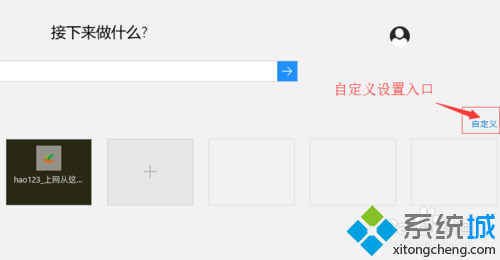
6、自定义设置页面,如图。
1》热门网站和我的资讯源。
//这个目前和第二个没有区别,因为“选择语言和内容”中没有我们选项。
只有香港特别行政区(繁体中文)。
2》热门网站。
//你访问的常用网站。
3》空白页。
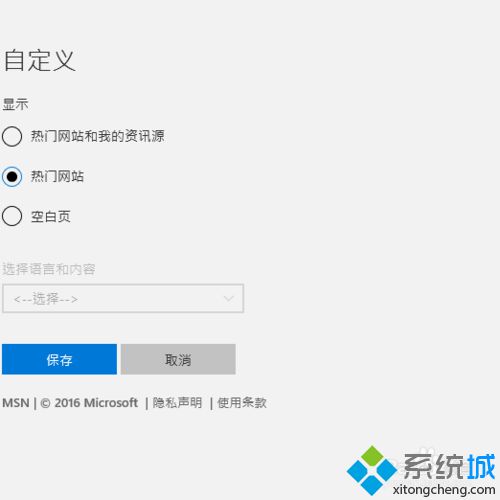
通过上述步骤的简单操作,我们就能给windows10系统自带的Edge浏览器成功添加热门标签了。添加热门标签后,我们下次访问网页就会快速不少,有需要的用户,可以手动操作看看!
相关教程:edge添加桌面快捷方式edge浏览器 关闭标签我告诉你msdn版权声明:以上内容作者已申请原创保护,未经允许不得转载,侵权必究!授权事宜、对本内容有异议或投诉,敬请联系网站管理员,我们将尽快回复您,谢谢合作!











